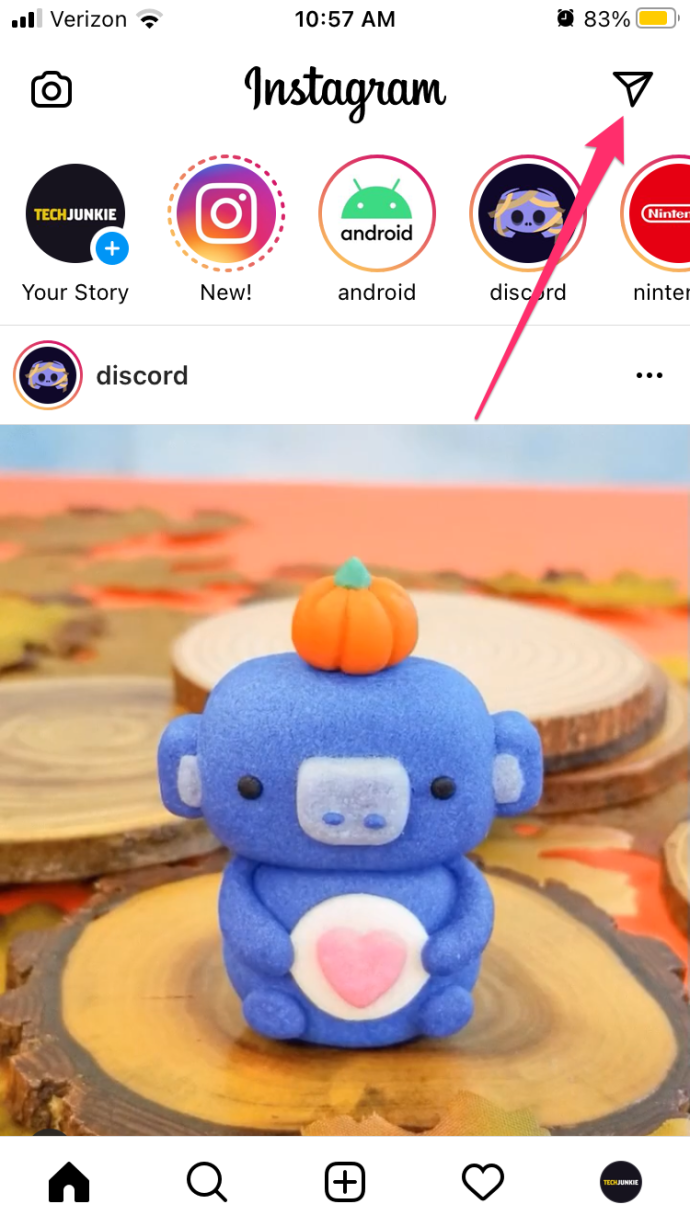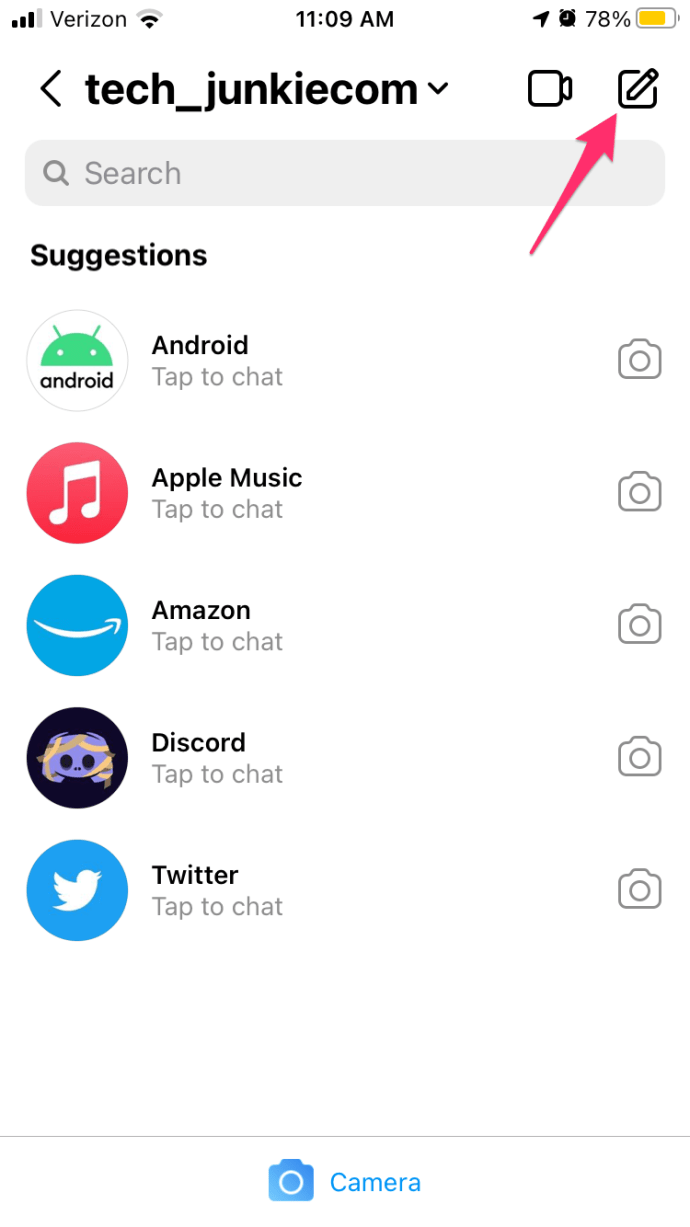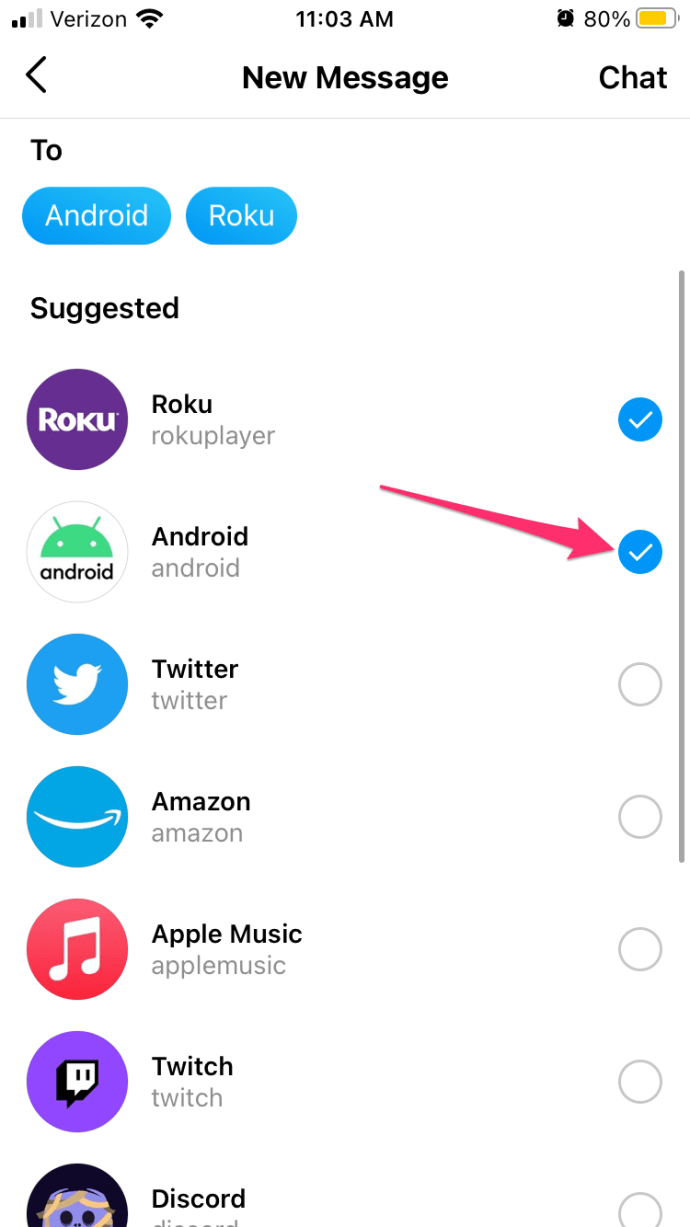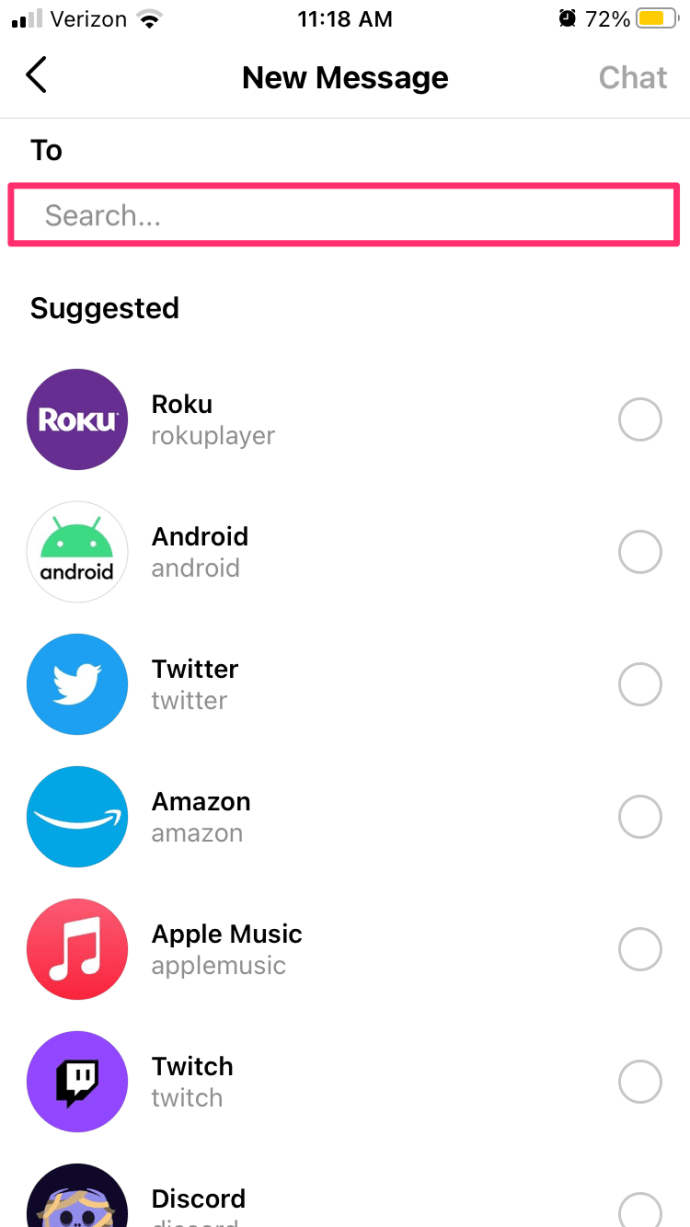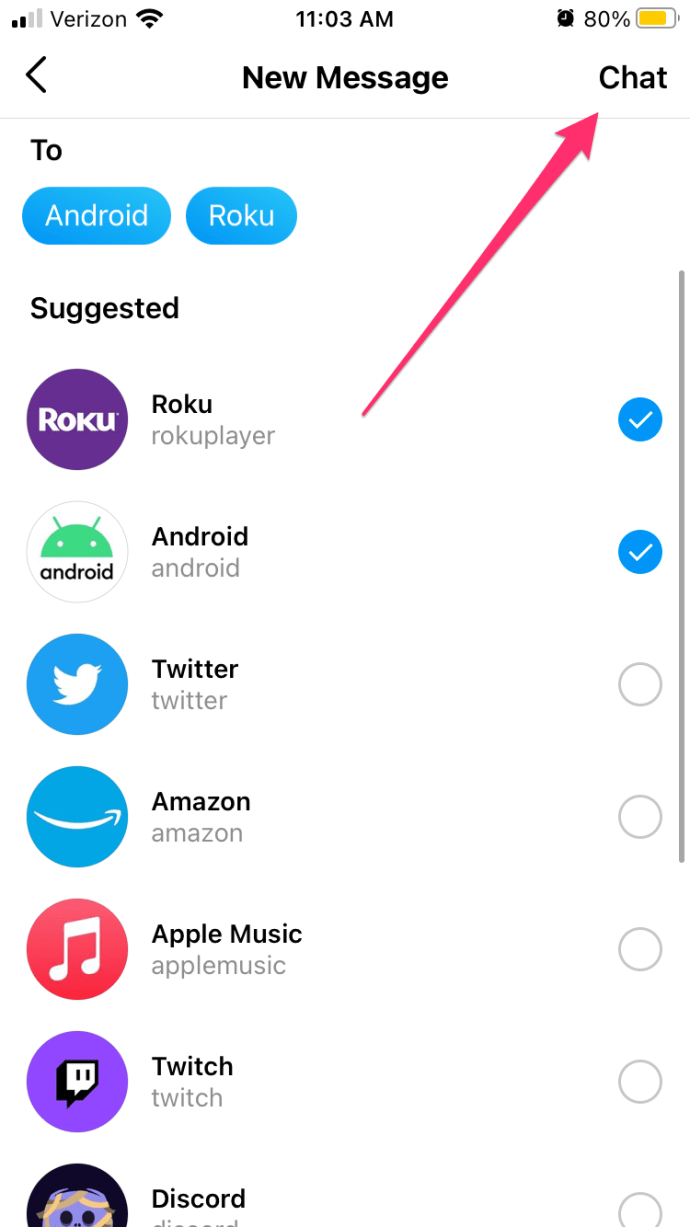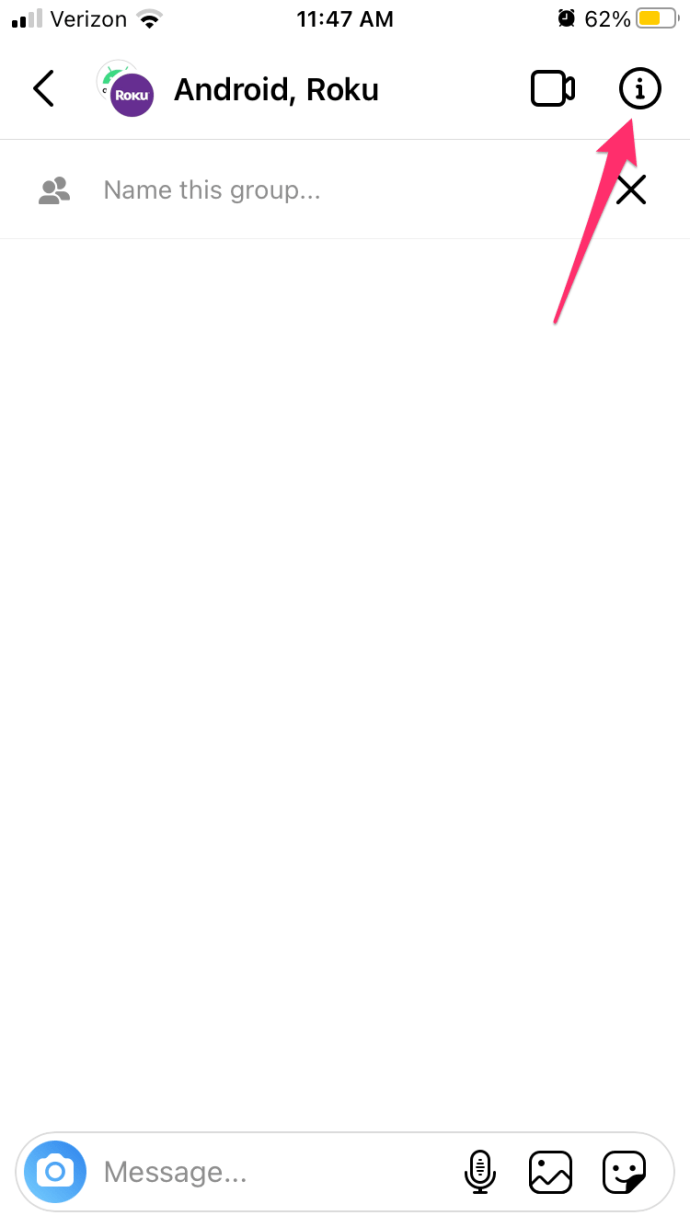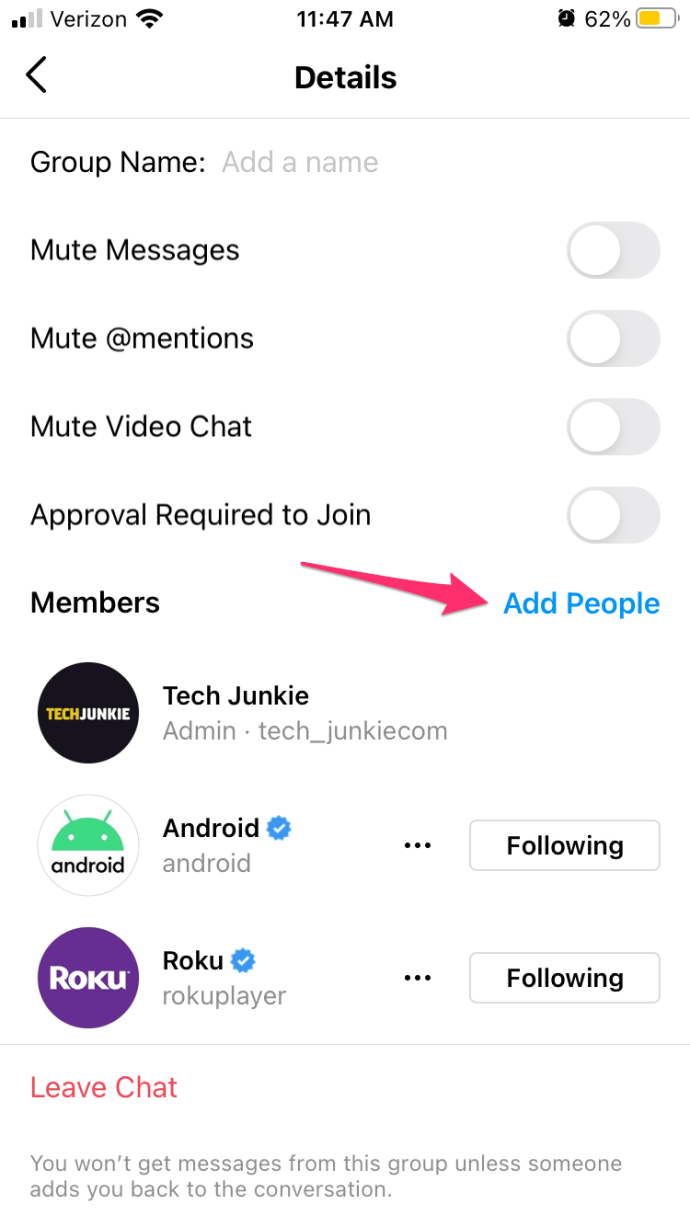Instagram gibi sosyal medya platformları, gönderileri ve hikayeleri paylaşmanıza ve arkadaşlarınızla sohbet etmenize izin verme konusunda oldukça iyi bir iş çıkarıyor. Ancak Instagram grubu oluşturmak gibi bazı seçenekler o kadar şeffaf değil.

Instagram grubu nasıl oluşturulacağını bilmek istiyorsanız, bu makale size yardımcı oldu. Ayrıca Instagram gruplarını kullanmak, ayarlarda gezinmek için ipuçları ve püf noktaları ve diğer bazı faydalı bilgiler bulacaksınız.
Artık tonlarca ayrı mesaj göndermekle uğraşmayın, bunun yerine IG grupları oluşturun.
Başlarken
Muhtemelen telefonunuzda zaten Instagram uygulaması vardır, ancak bunu düzenli olarak güncellemeyi unutmayın. Bu, uygulamanın en iyi şekilde çalışmasını sağlayacaktır. İşte size zaman kazandıracak Google Play Store ve Apple App Store bağlantıları.
Instagram'ın tarayıcı sürümünün, grup sohbetleri oluşturmak şöyle dursun, doğrudan mesajlaşmayı desteklemediğini unutmayın. Bilgisayarınızdayken birinin gönderisine veya hikayesine hızlı bir şekilde göz atmanız gerekmedikçe, bundan tamamen kaçınırdık.
Instagram'da grupların yaygın olarak kullanılmamasının nedeni, bu özelliğin bir nedenle gizlenmiş olmasıdır. Grupları bulmak için çemberler arasında zıplamanız gerekir, ancak bir kez yaptığınızda, her şey oldukça basittir. Bu süreçte size yardımcı olmak için size tüm süreci adım adım göstereceğiz.
Instagram Grubu Nasıl Oluşturulur
Doğrudan ona gidelim. Bir Instagram grubu oluşturmak için aşağıdaki adımları izleyin:
- Android veya iOS cihazınızda Instagram uygulamasını başlatın.
- Ekranınızın sağ üst köşesindeki Direkt Mesaj simgesine dokunun.
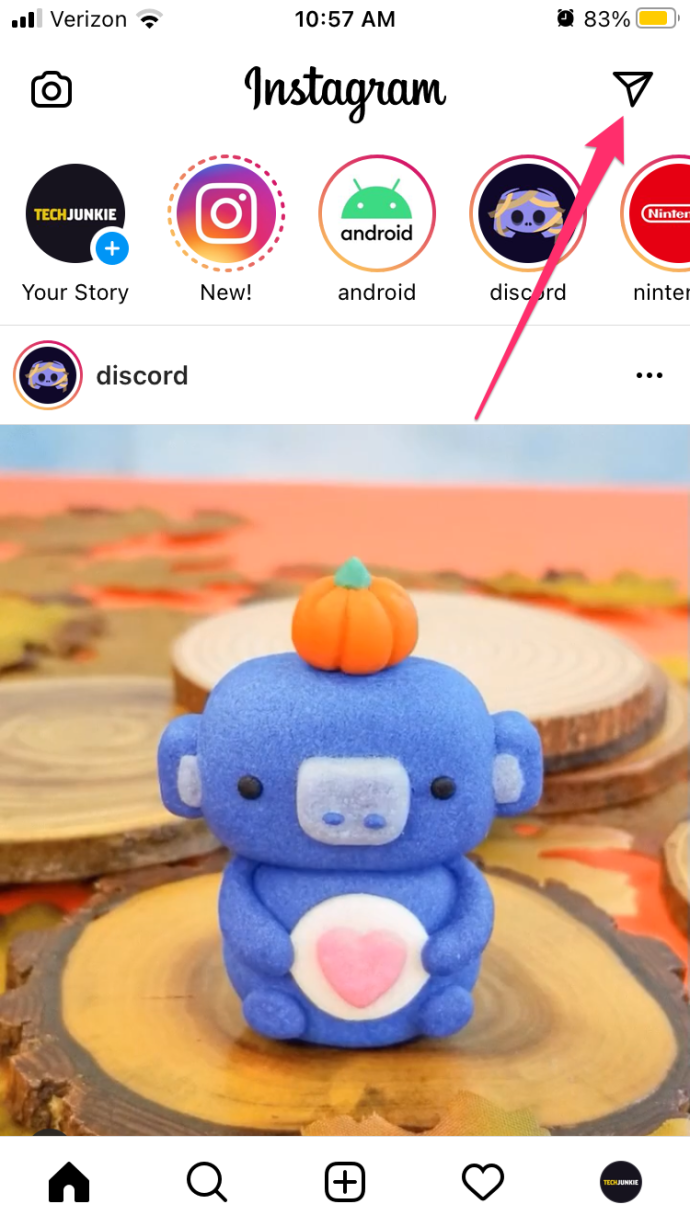
- Ekranınızın sağ üst köşesindeki Grup Oluştur simgesine dokunun (bu bir artı simgesiydi, şimdi bir kalem ve kağıt gibi görünüyor).
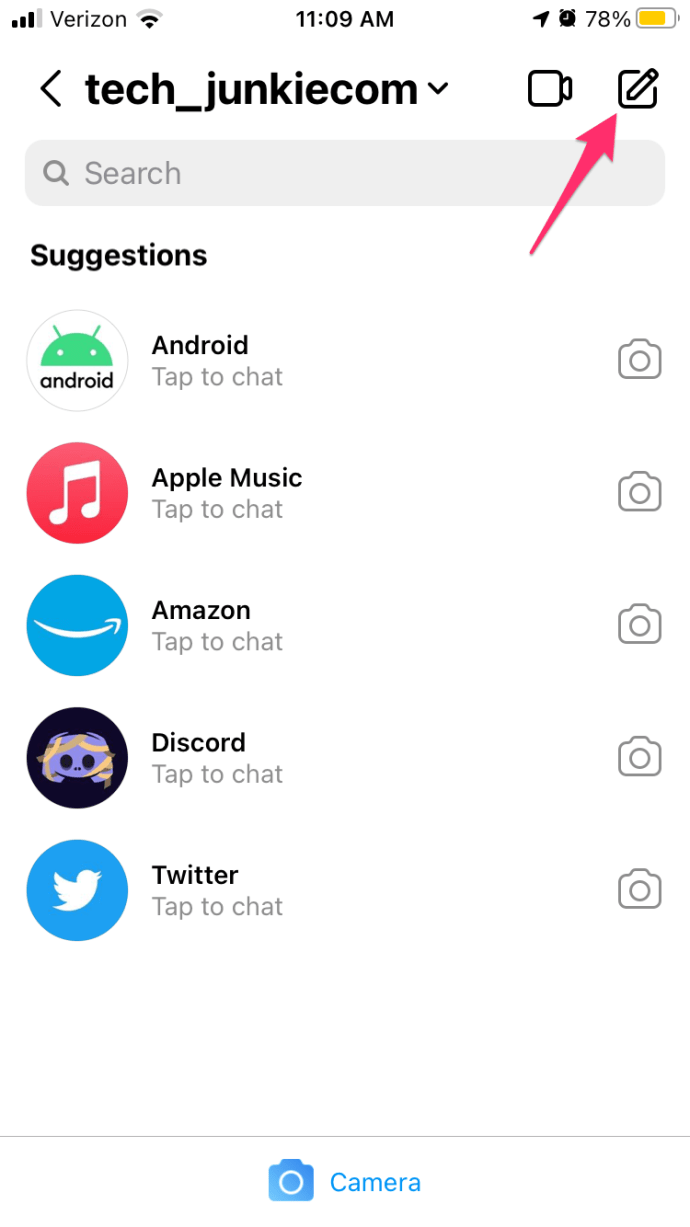
- Önerilen kişi listesine bakın ve eklemek için adlarının yanındaki dairelere dokunun.
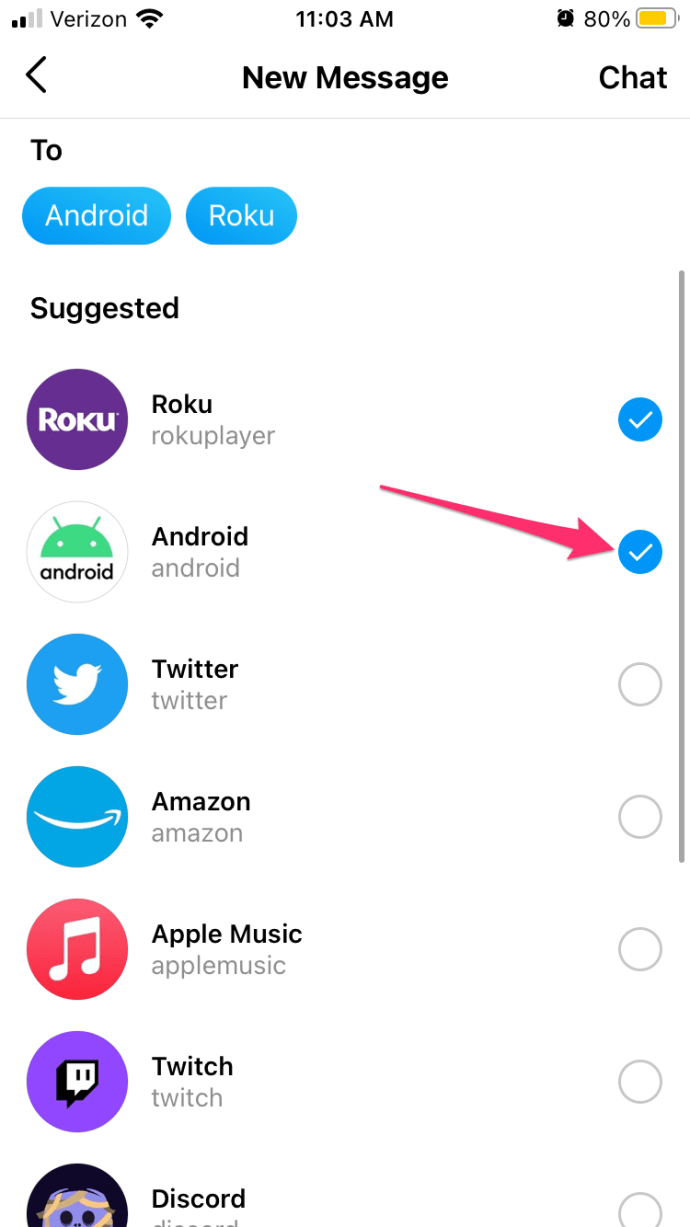
- Alternatif olarak, Arama çubuğuna dokunabilir ve eklemek istediğiniz kişilerin adlarını yazabilirsiniz - bu size kalmış.
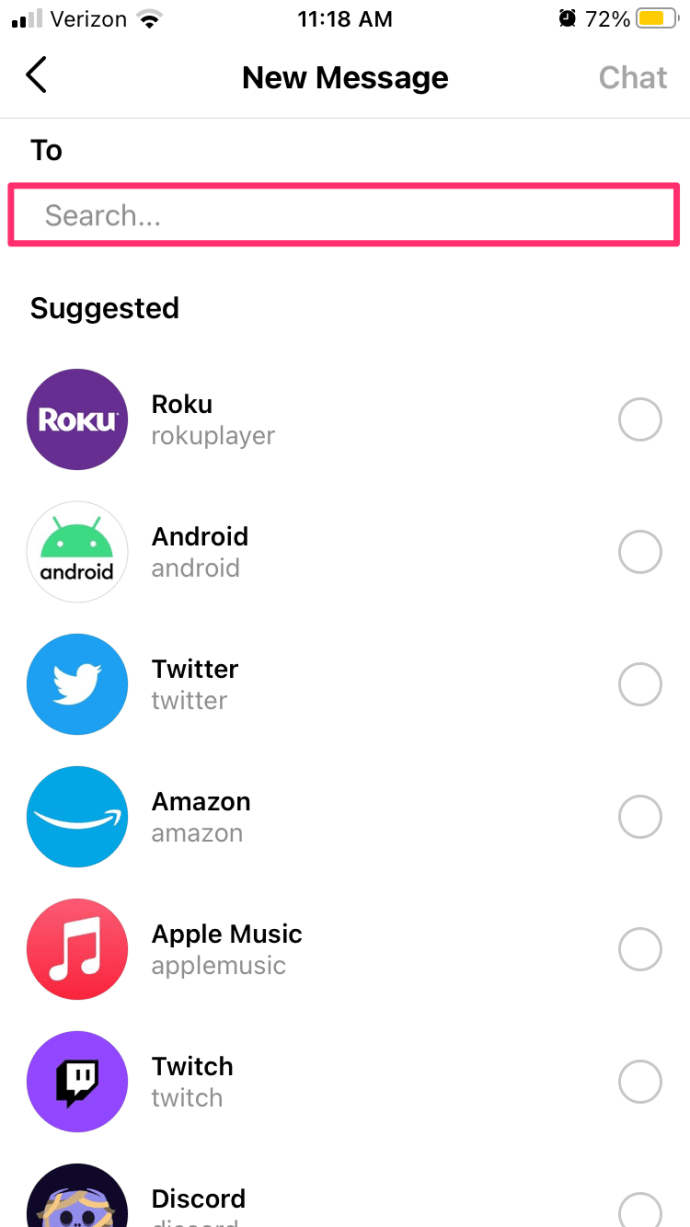
- Kişileri bir şekilde ekledikten sonra, ekranın sağ üst köşesindeki Sohbet seçeneğine dokunun.
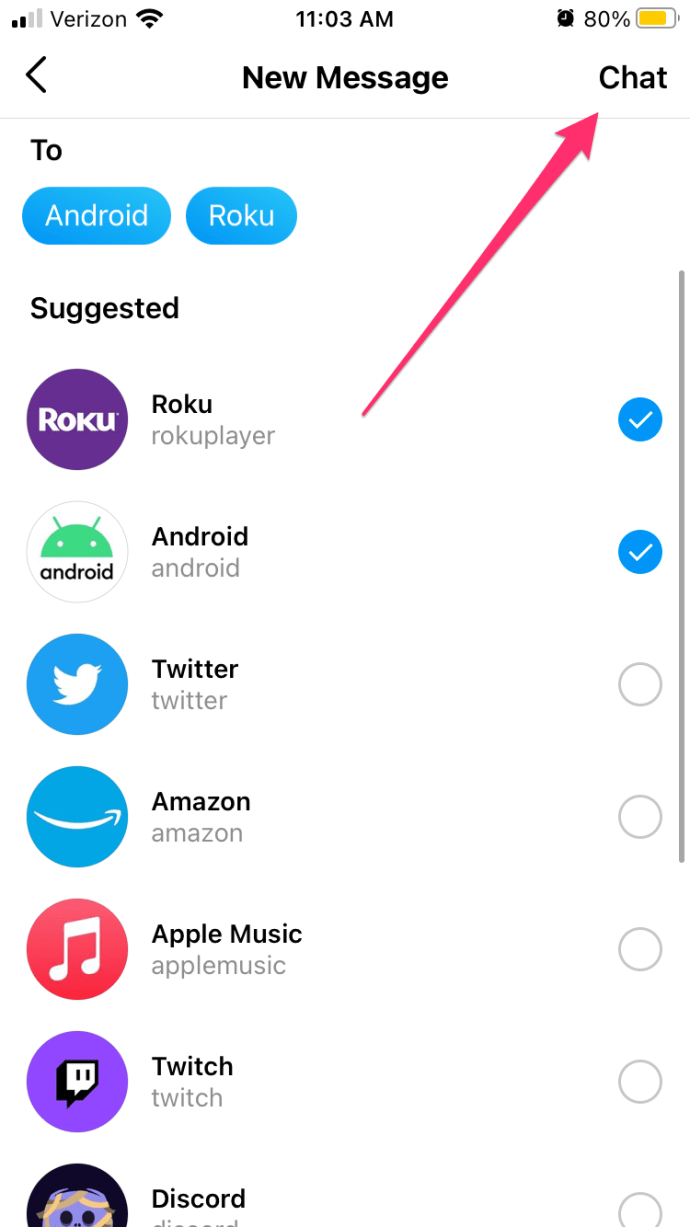
- İlk mesajı gönderene kadar grup oluşturulmaz. Ardından grubu adlandırabilirsiniz ve diğer kişiler mesajlardan ve grubun varlığından haberdar edilecektir.
Instagram'da Grup Sohbeti Ayarları
Bu şekilde bir IG grubu yaratırsınız. Ardından birçok seçeneğe göz atabilir ve grup ayarlarını değiştirebilirsiniz. Hatta gruba daha fazla üye ekleyebilirsiniz. İşte nasıl:
- IG uygulamasını başlatın.
- Direkt Mesajlar'a dokunun.
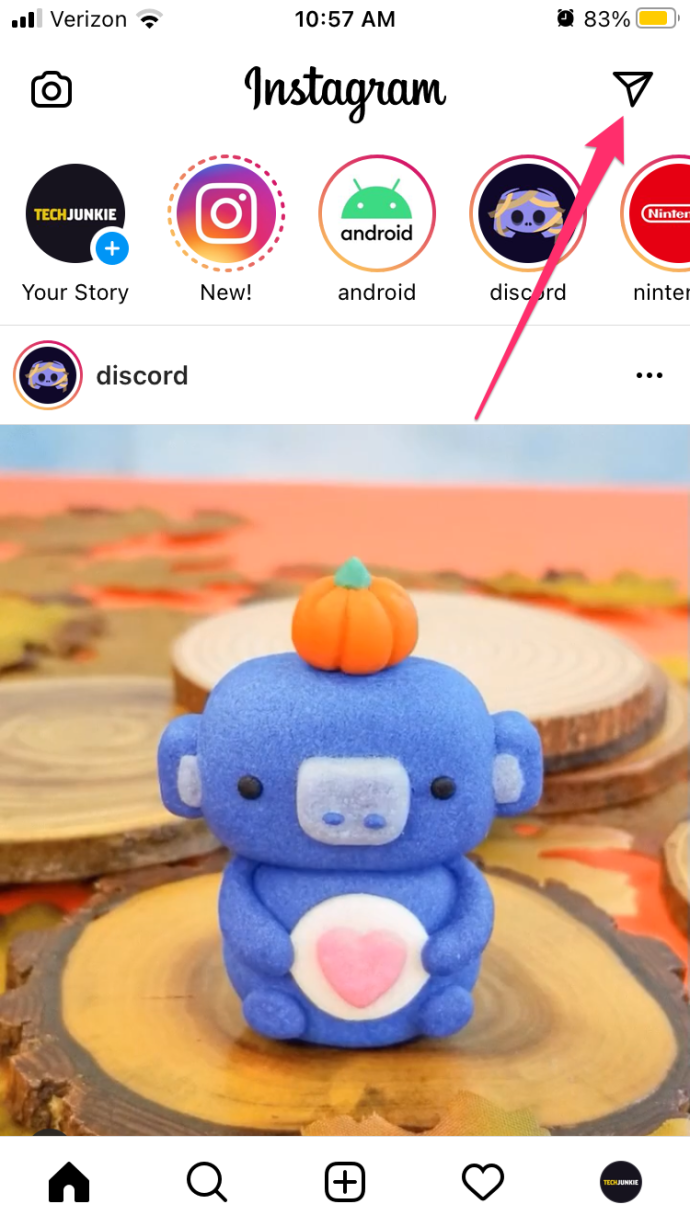
- Erişmek istediğiniz grup sohbetlerini seçin.
- Ekranınızın sağ üst köşesindeki Bilgi seçeneğine dokunun.
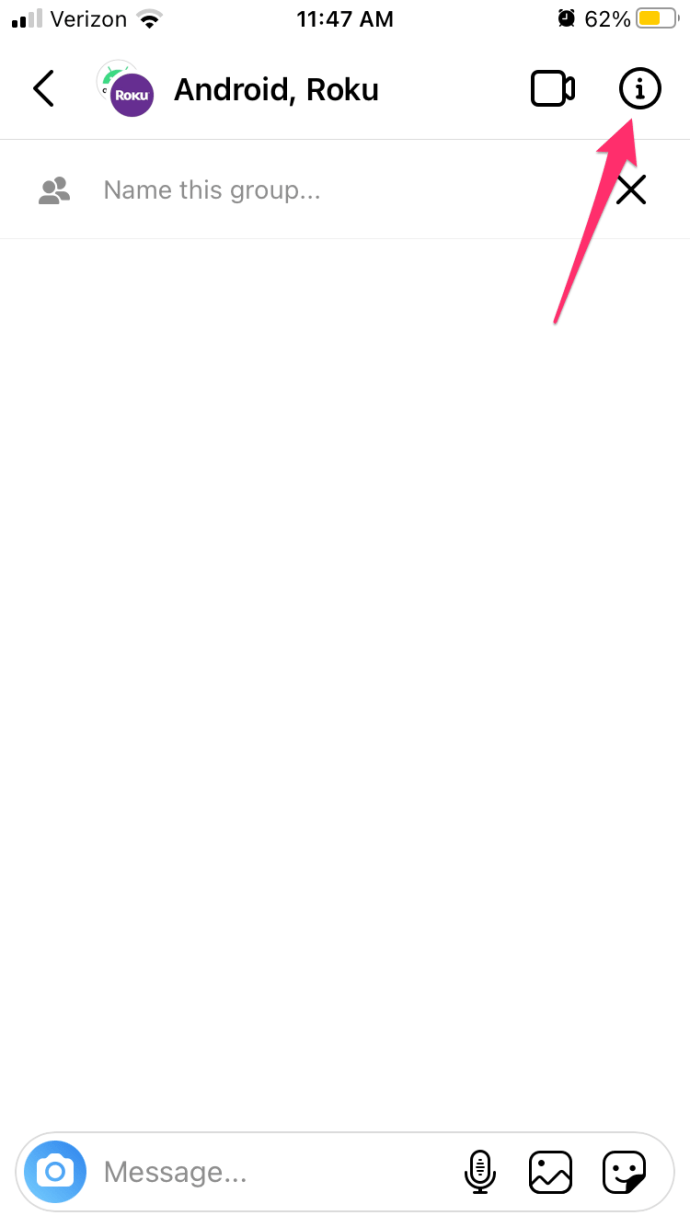
- Aşağı kaydırın ve Kişi Ekle'ye dokunun (büyük artı simgesi).
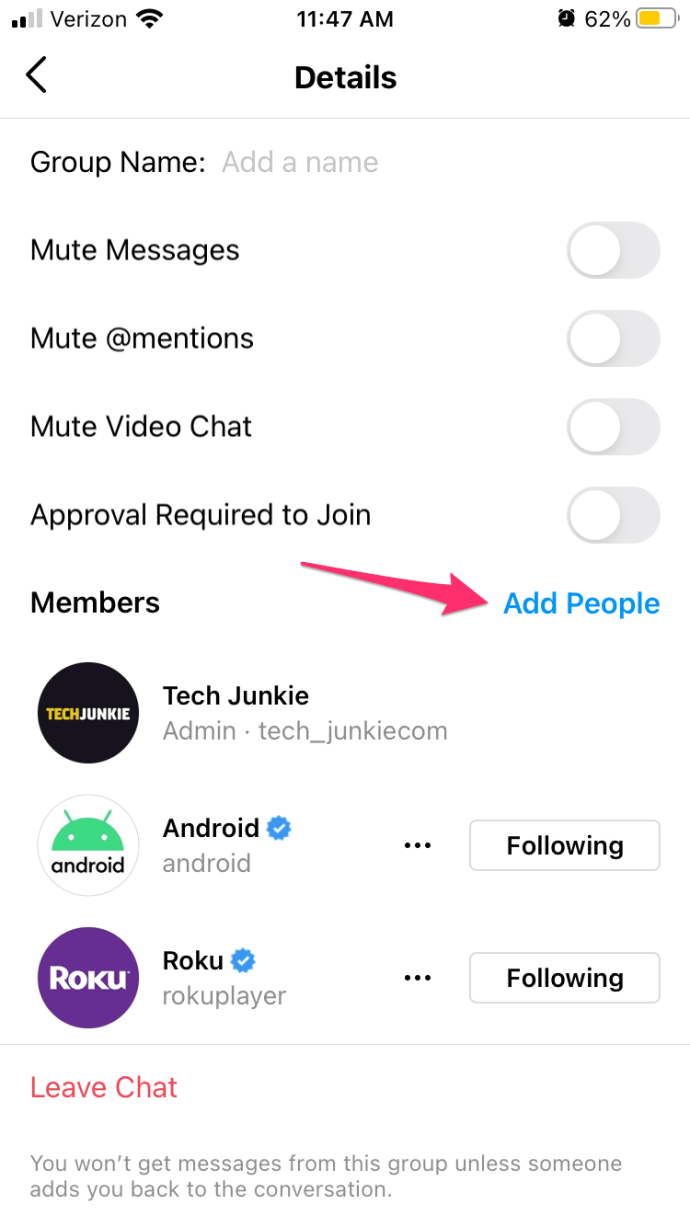
- İstediğiniz zaman özgürce yeni üyeler ekleyin.
Bu sayfada başka birçok harika seçenek göreceksiniz. Mesajları, bireysel üyeleri sessize alabilir, hatta sohbetten ayrılabilir veya sohbeti sonlandırabilirsiniz. Bu seçenekler, grup sohbeti ayarları sayfasının altına yakındır.
Ayrıca, altında grupla paylaşılan tüm medyayı (resimler ve videolar) göreceğiniz bir Paylaşılan sekmesi vardır. Katılmak için Onay İsteği seçeneğini açmadığınız sürece, diğer grup üyeleri gruba özgürce kişi ekleyebilir.
Ardından, siz (grubun yöneticisi olarak) katılmadan önce tüm yeni üyeleri onaylayabilirsiniz.
IG'de Grup Sohbeti Seçenekleri
Bunlar ayarlardı, peki ya seçenekler? Grup sohbetleri, doğrudan bire bir mesajlaşma ile neredeyse aynı şekilde çalışır. Ses ve video kayıtları (fotoğraf veya video) gönderebilir, belge ve dosya, çıkartma ekleyebilir veya mesaj gönderebilirsiniz.
Ek olarak, grupla video görüşmeleri başlatabilirsiniz; bu, dahil olan çok fazla kişi varsa önerilmez. Görüntülü aramalar için sabit ve hızlı bir internet bağlantısına ihtiyacınız olacağını unutmayın.
Bir şey gönderdiğinizde, hangi üyenin gönderiyi gördüğünü göreceksiniz. Bu, internete her bağlandığınızda anında güncellenecektir. Mantıken, gruplar halinde sohbet etmek ve herhangi bir dosya veya fotoğraf göndermek için her zaman bir internet bağlantısına ihtiyacınız var.
Son bir ipucu, bir grup sohbetinde bir mesajı gerçekten geri alabilirsiniz. Kaldırmak istediğiniz mesaja uzun basın ve Mesajı Gönder'e basın. Bu, mesajın kaybolmasını sağlayan harika bir puf animasyonuna sahiptir.
ayrılık tavsiyesi
Artık Instagram'da gruplar halinde mesajlaşmanın keyfini çıkarabilirsiniz. Tek bir grup sohbetinin aynı anda yalnızca 32 kişiyi barındırabileceğini unutmayın. Bu, herhangi bir büyük arkadaş grubu, sınıf arkadaşı, iş arkadaşı vb. için yeterli olmalıdır. Gruptaki herkes ne gönderdiğinizi görebildiği için biraz dikkatli olunması önerilir.
Temel olarak, doğrudan mesajlaşma için geçerli olan her şey grup mesajları için de geçerlidir. Grup sohbetlerinin tüm harika özelliklerini deneyerek eğlenin. Veya belki de Instagram'ın genel olarak grupların görünürlüğünü iyileştirmesi gerektiğini düşünüyorsunuz. Aşağıdaki yorumlar bölümünde ne düşündüğünüzü bize bildirin.